VNC Viewer连接指南:多维度详解
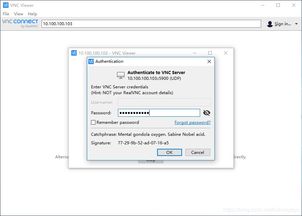
VNC(Virtual Network Computing)是一种基于远程桌面协议的技术,允许用户通过网络远程访问和控制另一台计算机的桌面环境。VNC Viewer作为客户端软件,是实现这一功能的关键工具。本文将从多个维度详细介绍如何使用VNC Viewer进行连接,包括准备工作、基本连接步骤、高级配置以及常见问题解决等。

在连接之前,你需要知道VNC服务器的IP地址、端口号(默认为5900,但可能因配置而异)以及登录所需的用户名和密码。这些信息通常由VNC服务器的管理员提供,或者你可以在服务器上自行配置。
VNC Viewer可在多种操作系统上运行,包括Windows、macOS、Linux以及移动设备。你可以从VNC的官方网站或其他可信的软件下载平台获取适合你操作系统的VNC Viewer安装包,并按照提示进行安装。
安装完成后,双击桌面上的VNC Viewer图标或在开始菜单中搜索VNC Viewer并打开它。
在VNC Viewer的主界面中,你会看到一个输入框,用于输入VNC服务器的地址。通常,这个地址是服务器的IP地址,后面跟着冒号和端口号(如果端口号不是默认的5900,则需要指定)。例如:`192.168.1.100:5901`。
输入服务器信息后,点击“连接”按钮。VNC Viewer会尝试与服务器建立连接。如果服务器正在运行VNC服务并且配置正确,你会看到一个弹出窗口,要求你输入登录密码。
在弹出窗口中输入你的VNC登录密码,然后点击“确定”或“登录”按钮。如果密码正确,VNC Viewer将显示服务器的桌面环境,你可以像操作本地计算机一样操作远程服务器。
在某些情况下,你可能需要配置VNC服务器以满足特定的需求。这包括设置不同的分辨率、配置多个桌面、设置自动登录等。这些配置通常通过编辑VNC服务器的配置文件或运行特定的命令来完成。
例如,在Linux系统上,你可以使用`vncserver`命令启动VNC服务,并通过编辑`~/.vnc/xstartup`文件来配置启动时的桌面环境。在Windows系统上,你可能需要使用VNC服务器的图形界面或命令行工具来进行配置。
如果你的VNC服务器位于防火墙后面或NAT(网络地址转换)设备之后,你可能需要配置防火墙和端口转发规则以允许外部访问。这通常涉及在防火墙或路由器上设置规则,将外部请求的特定端口转发到VNC服务器的内部IP地址和端口。
VNC协议本身并不提供加密功能,这意味着传输的数据(包括登录密码和桌面内容)可能会被截获。为了增强安全性,你可以使用SSH隧道或VPN等加密技术来封装VNC连接。此外,你还可以配置VNC服务器以使用更强的认证方法(如基于证书的认证)和加密协议(如TLS/SSL)。
如果你无法连接到VNC服务器,请检查以下几点:
确保服务器正在运行VNC服务。
检查服务器IP地址和端口号是否正确。
检查防火墙和路由器设置是否允许外部访问。
使用ping命令或其他网络工具检查网络连接是否正常。
如果连接被拒绝,可能是因为:
服务器上的VNC服务未正确配置或未运行。
防火墙或路由器规则阻止了连接。
登录密码错误或账户被锁定。
如果连接成功后桌面显示异常(如黑屏、分辨率不正确等),请检查以下几点:
确保VNC服务器的桌面环境配置正确。
检查VNC Viewer的显示设置是否与服务器匹配。
尝试重新启动VNC服务器和VNC Viewer。
VNC连接的性能可能受到多种因素的影响,包括网络带宽、服务器性能、客户端性能以及VNC协议的设置。为了优化性能,你可以尝试以下方法:
使用更高带宽的网络连接。
关闭不必要的后台程序和应用程序。
调整VNC协议的压缩和颜色深度设置。
使用更高效的远程桌面协议(如RDP或SSH X11转发)。
VNC Viewer在多种实际应用场景中发挥着重要作用。例如:
远程办公:员工可以在家中或其他远程地点使用VNC Viewer连接到公司的计算机,继续他们的工作。
技术支持:技术人员可以使用VNC Viewer远程访问客户的计算机,以提供技术支持和故障排除。
教育和培训:教师可以通过VNC Viewer远程演示和教授课程内容,学生可以远程观看和参与课堂互动。
服务器管理:系统管理员可以使用VNC Viewer远程管理服务器,执行维护任务、监控性能以及处理故障。
VNC Viewer是一种功能强大且易于使用的远程桌面客户端软件。通过本文的介绍,你应该能够了解如何准备连接、进行基本连接步骤、进行高级配置以及解决常见问题。无论是在远程办公、技术支持、教育培训还是服务器管理方面,VNC Viewer都能为你提供便捷和高效的远程访问解决方案。
 Wolfmate狼伴侣类型:冒险解谜
Wolfmate狼伴侣类型:冒险解谜WolfMate(狼伴侣)是一款融合了策略、冒险与角色扮演元...
 你能有多箭游戏类型:益智休闲
你能有多箭游戏类型:益智休闲你能有多箭游戏简介 《你能有多箭》是一款结合了休闲与策略元...
 嘿嘿小说APP免费类型:新闻阅读
嘿嘿小说APP免费类型:新闻阅读嘿嘿小说APP是一款免费的小说阅读应用,提供海量热门小说资源...
 知源中医app官方版类型:健康医疗
知源中医app官方版类型:健康医疗知源中医app官方版是一款集健康管理、中医养生、疾病咨询等功...
 韵律源点全部歌曲解锁版类型:益智休闲
韵律源点全部歌曲解锁版类型:益智休闲韵律源点全部歌曲解锁版 是一款充满音乐节奏感的休闲益智游戏,...
75.95Mpexels素材中文版
186.83M地铁跑酷沙雕版
83.75M完美消消乐
64.72M狗狗赛跑模拟器游戏
41M携程网app
41.23M江淮钇为
73.51M星露谷物语1.8手机版
9.34M1号玩家app免费版
58.80M可爱炸弹人3
83.64M火柴人决斗双人
本站所有软件来自互联网,版权归原著所有。如有侵权,敬请来信告知 ,我们将及时删除。 琼ICP备2023003481号-5